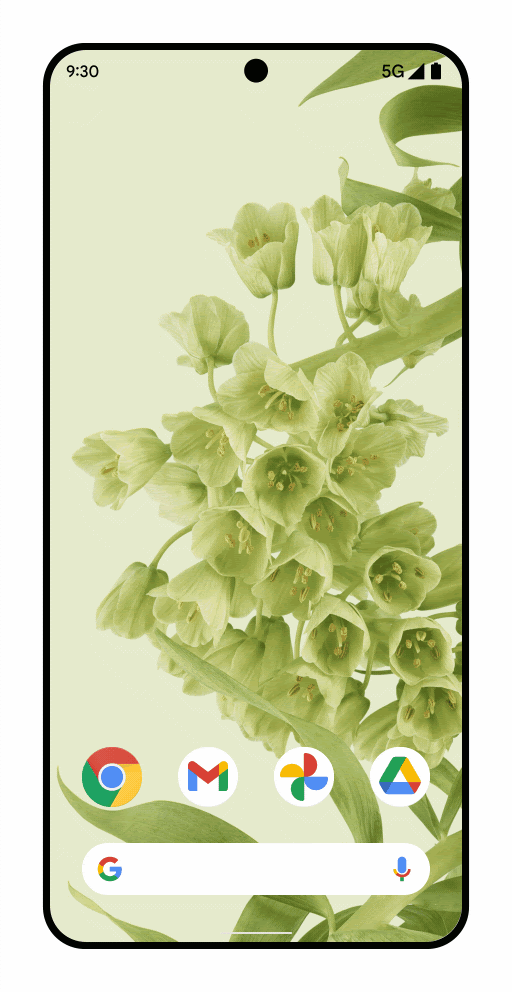
Tính năng Xem trước thao tác quay lại (một tính năng thao tác bằng cử chỉ) cho phép người dùng xem trước vị trí mà thao tác vuốt quay lại sẽ đưa họ đến.
Ví dụ: việc sử dụng cử chỉ quay lại có thể hiển thị bản xem trước dạng động của Màn hình chính đằng sau ứng dụng của bạn, như trình bày trong bản minh hoạ ở hình 1.
Kể từ Android 15, tuỳ chọn dành cho nhà phát triển đối với ảnh động xem trước thao tác quay lại sẽ không còn nữa. Ảnh động hệ thống (chẳng hạn như quay lại trang chủ, giữa các tác vụ và giữa các hoạt động) hiện xuất hiện cho những ứng dụng đã chọn sử dụng cử chỉ xem trước thao tác quay lại hoàn toàn hoặc ở cấp độ hoạt động.
Bạn có thể kiểm thử ảnh động quay lại màn hình chính này (như mô tả trong phần sau của trang này).
Nhằm hỗ trợ tính năng xem trước thao tác quay lại, bạn phải cập nhật ứng dụng bằng API OnBackPressedCallback AppCompat 1.6.0-alpha05 (AndroidX) trở lên hoặc API nền tảng OnBackInvokedCallback mới có khả năng tương thích ngược. Hầu hết ứng dụng đều sử dụng API AndroidX có khả năng tương thích ngược.
Bản cập nhật này cung cấp một đường dẫn di chuyển để chặn thao tác quay lại sao cho đúng cách, thông qua việc thay thế tính năng chặn ngược từ KeyEvent.KEYCODE_BACK và bất kỳ lớp (class) nào bằng các phương thức onBackPressed như Activity và Dialog nhờ Back API (API Quay lại) mới của hệ thống.
Lớp học lập trình và video về Google I/O
Ngoài việc sử dụng tài liệu này trên trang này, hãy thử tham khảo lớp học lập trình của chúng tôi. Lớp học này cung cấp cách triển khai trường hợp sử dụng phổ biến của WebView giúp xử lý tính năng xem trước thao tác quay lại bằng AndroidX Activity API.
Bạn cũng có thể xem video về Google I/O của chúng tôi, trong đó nêu thêm các ví dụ về việc triển khai AndroidX và API nền tảng.
Cập nhật một ứng dụng sử dụng tính năng điều hướng quay lại mặc định
Tính năng xem trước thao tác quay lại được bật theo mặc định.
Nếu ứng dụng của bạn dùng Mảnh (Fragment) hoặc Thành phần điều hướng (Navigation component), hãy nâng cấp lên tối thiểu là AndroidX Activity 1.6.0-alpha05.
Cập nhật một ứng dụng dùng tính năng điều hướng quay lại tuỳ chỉnh
Nếu ứng dụng của bạn triển khai hành vi quay lại tuỳ chỉnh, thì sẽ có nhiều đường dẫn di chuyển tuỳ thuộc vào việc ứng dụng đó có sử dụng AndroidX hay không và cách xử lý thao tác điều hướng quay lại.
| Ứng dụng của bạn sử dụng AndroidX | Cách ứng dụng của bạn xử lý tính năng điều hướng quay lại | Đường dẫn di chuyển đề xuất (đường liên kết trên trang này) |
| Có | API AndroidX | Di chuyển phương thức triển khai quay lại AndroidX hiện có |
| API nền tảng không được hỗ trợ | Di chuyển ứng dụng AndroidX chứa API điều hướng quay lại không được hỗ trợ sang API AndroidX | |
| Không | API nền tảng không được hỗ trợ, có thể di chuyển | Di chuyển ứng dụng dùng API điều hướng quay lại không được hỗ trợ sang API nền tảng |
| Các API nền tảng không được hỗ trợ nhưng không thể di chuyển | Tạm thời chọn không tham gia bằng cách đặt thuộc tính android:enableOnBackInvokedCallback thành false trong thẻ <application> hoặc <activity> của tệp AndroidManifest.xml trong ứng dụng. |
Di chuyển cách triển khai tính năng điều hướng quay lại của AndroidX
Đây là trường hợp sử dụng phổ biến nhất (và được đề xuất nhiều nhất). Cách này áp dụng cho các ứng dụng mới hoặc ứng dụng hiện có triển khai cách xử lý thao tác bằng cử chỉ tuỳ chỉnh bằng OnBackPressedDispatcher, như mô tả trong phần Cung cấp tính năng điều hướng quay lại tuỳ chỉnh.
Để đảm bảo rằng các API vốn đang sử dụng OnBackPressedDispatcher (chẳng hạn như Mảnh và Thành phần điều hướng) hoạt động liền mạch với tính năng xem trước thao tác quay lại, hãy nâng cấp lên AndroidX Activity 1.6.0-alpha05.
```xml
// In your build.gradle file:
dependencies {
// Add this in addition to your other dependencies
implementation "androidx.activity:activity:1.6.0-alpha05"
```
Di chuyển ứng dụng AndroidX chứa API điều hướng quay lại không được hỗ trợ sang API AndroidX
Nếu ứng dụng của bạn dùng thư viện AndroidX nhưng triển khai hoặc tham chiếu đến các API điều hướng quay lại không được hỗ trợ, thì bạn cần chuyển sang sử dụng API AndroidX để hỗ trợ hành vi mới.
Cách di chuyển API không được hỗ trợ sang API AndroidX:
Di chuyển logic xử lý Quay lại của hệ thống sang
OnBackPressedDispatchercủa AndroidX bằng cách triển khaiOnBackPressedCallback. Để biết hướng dẫn chi tiết, hãy xem bài viết Cung cấp tính năng điều hướng quay lại tuỳ chỉnh.Tắt
OnBackPressedCallbackkhi bạn đã sẵn sàng dừng chặn thao tác quay lại.Dừng chặn các sự kiện quay lại qua
OnBackPressedhoặcKeyEvent.KEYCODE_BACK.Đảm bảo bạn đã nâng cấp lên AndroidX Activity 1.6.0-alpha05.
// In your build.gradle file: dependencies { // Add this in addition to your other dependencies implementation "androidx.activity:activity:1.6.0-alpha05"
Di chuyển ứng dụng dùng API điều hướng quay lại không được hỗ trợ sang API nền tảng
Nếu ứng dụng của bạn không thể dùng các thư viện AndroidX và thay vào đó triển khai hoặc tham chiếu đến thành phần điều hướng Quay lại tuỳ chỉnh bằng các API không được hỗ trợ, thì bạn phải di chuyển sang API nền tảng OnBackInvokedCallback.
Hãy hoàn thành các bước sau để di chuyển API không được hỗ trợ sang API nền tảng:
Dùng API
OnBackInvokedCallbackmới trên các thiết bị chạy Android 13 trở lên, đồng thời dựa vào những API không được hỗ trợ trên các thiết bị chạy Android 12 trở xuống.Đăng ký logic quay lại tuỳ chỉnh trong
OnBackInvokedCallbackbằngonBackInvokedDispatcher. Đây là cách để ngăn hoạt động hiện tại hoàn tất và lệnh gọi lại của bạn sẽ có cơ hội phản ứng với thao tác Quay lại sau khi người dùng hoàn tất thao tác Quay lại của hệ thống.Huỷ đăng ký
OnBackInvokedCallbackkhi đã sẵn sàng dừng chặn thao tác quay lại. Nếu không, người dùng có thể thấy hành vi không mong muốn khi sử dụng thao tác Quay lại của hệ thống – ví dụ: "bị nghẽn" giữa các khung hiển thị và buộc họ phải thoát ứng dụng của bạn.Sau đây là ví dụ về cách di chuyển logic ra khỏi
onBackPressed:Kotlin
@Override fun onCreate() { if (BuildCompat.isAtLeastT()) { onBackInvokedDispatcher.registerOnBackInvokedCallback( OnBackInvokedDispatcher.PRIORITY_DEFAULT ) { /** * onBackPressed logic goes here. For instance: * Prevents closing the app to go home screen when in the * middle of entering data to a form * or from accidentally leaving a fragment with a WebView in it * * Unregistering the callback to stop intercepting the back gesture: * When the user transitions to the topmost screen (activity, fragment) * in the BackStack, unregister the callback by using * OnBackInvokeDispatcher.unregisterOnBackInvokedCallback * (https://developer.android.com/reference/kotlin/android/window/OnBackInvokedDispatcher#unregisteronbackinvokedcallback) */ } } }
Java
@Override void onCreate() { if (BuildCompat.isAtLeastT()) { getOnBackInvokedDispatcher().registerOnBackInvokedCallback( OnBackInvokedDispatcher.PRIORITY_DEFAULT, () -> { /** * onBackPressed logic goes here - For instance: * Prevents closing the app to go home screen when in the * middle of entering data to a form * or from accidentally leaving a fragment with a WebView in it * * Unregistering the callback to stop intercepting the back gesture: * When the user transitions to the topmost screen (activity, fragment) * in the BackStack, unregister the callback by using * OnBackInvokeDispatcher.unregisterOnBackInvokedCallback * (https://developer.android.com/reference/kotlin/android/view/OnBackInvokedDispatcher#unregisteronbackinvokedcallback) */ } ); } }
Dừng chặn các sự kiện quay lại bằng
OnBackPressedhoặcKeyEvent.KEYCODE_BACKđối với Android 13 trở lên.
Bạn có thể đăng ký OnBackInvokedCallback bằng PRIORITY_DEFAULT hoặc PRIORITY_OVERLAY (không có trong OnBackPressedCallback tương tự của AndroidX). Việc đăng ký một lệnh gọi lại bằng PRIORITY_OVERLAY sẽ hữu ích trong một số trường hợp.
Điều này áp dụng khi bạn di chuyển từ onKeyPreIme() và lệnh gọi lại của bạn cần nhận cử chỉ quay lại thay vì IME đang mở. Khi mở, các IME sẽ đăng ký lệnh gọi lại bằng PRIORITY_DEFAULT. Đăng ký lệnh gọi lại của bạn bằng PRIORITY_OVERLAY để đảm bảo OnBackInvokedDispatcher gửi cử chỉ quay lại đến lệnh gọi lại thay vì IME đang mở.
Chọn không sử dụng tính năng xem trước thao tác quay lại
Để chọn không sử dụng, trong AndroidManifest.xml, trong thẻ <application>, hãy đặt cờ android:enableOnBackInvokedCallback thành false.
<application
...
android:enableOnBackInvokedCallback="false"
... >
...
</application>
Nếu bạn đặt giá trị này thành false, thì hệ thống sẽ làm như sau:
- Tắt ảnh động xem trước thao tác quay lại của hệ thống.
- Bỏ qua
OnBackInvokedCallback, nhưng các lệnh gọiOnBackPressedCallbackvẫn hoạt động.
Chọn không sử dụng tính năng ở cấp độ hoạt động
Cờ android:enableOnBackInvokedCallback cho phép bạn chọn không sử dụng ảnh động xem trước của hệ thống ở cấp hoạt động. Hành vi này giúp bạn dễ dàng quản lý việc di chuyển các ứng dụng lớn có nhiều hoạt động sang sử dụng tính năng xem trước thao tác quay lại.
Đoạn mã sau đây là ví dụ về enableOnBackInvokedCallback được đặt để bật ảnh động quay lại trang chủ của hệ thống từ MainActivity:
<manifest ...>
<application . . .
android:enableOnBackInvokedCallback="false">
<activity
android:name=".MainActivity"
android:enableOnBackInvokedCallback="true"
...
</activity>
<activity
android:name=".SecondActivity"
android:enableOnBackInvokedCallback="false"
...
</activity>
</application>
</manifest>
Khi sử dụng cờ android:enableOnBackInvokedCallback, hãy lưu ý những điểm cần cân nhắc sau đây:
- Việc thiết lập
android:enableOnBackInvokedCallback=falsesẽ tắt ảnh động xem trước thao tác quay lại ở cấp hoạt động hoặc cấp ứng dụng, tuỳ thuộc vào nơi bạn thiết lập thẻ và hướng dẫn hệ thống bỏ qua các lệnh gọi đến API nền tảngOnBackInvokedCallback. Tuy nhiên, các lệnh gọi đếnOnBackPressedCallbacksẽ tiếp tục chạy vìOnBackPressedCallbackcó khả năng tương thích ngược và sẽ gọionBackPressedAPI (không hỗ trợ trước Android 13). - Việc thiết lập cờ
enableOnBackInvokedCallbackở cấp ứng dụng sẽ thiết lập giá trị mặc định cho tất cả hoạt động trong ứng dụng. Bạn có thể ghi đè giá trị mặc định đối với mỗi hoạt động bằng cách thiết lập cờ ở cấp hoạt động, như minh hoạ trong đoạn mã ví dụ trước.
Các phương pháp hay nhất về lệnh gọi lại
Dưới đây là các phương pháp hay nhất để dùng lệnh gọi lại hệ thống được hỗ trợ; BackHandler (dành cho Compose), OnBackPressedCallback hoặc OnBackInvokedCallback.
Xác định Trạng thái giao diện người dùng có thể bật và tắt mỗi lệnh gọi lại
Trạng thái giao diện người dùng (UI state) là thuộc tính mô tả giao diện người dùng. Bạn nên làm theo các bước tổng quan sau đây.
Xác định Trạng thái giao diện người dùng có thể bật và tắt mỗi lệnh gọi lại.
Xác định trạng thái đó bằng cách sử dụng loại phần tử giữ dữ liệu có thể ghi nhận được, chẳng hạn như
StateFlowhoặc Trạng thái Compose, đồng thời bật hoặc tắt lệnh gọi lại khi trạng thái thay đổi.
Nếu ứng dụng của bạn từng liên kết logic quay lại với các câu lệnh có điều kiện, thì việc này có thể cho biết rằng bạn đang phản ứng với sự kiện quay lại sau khi sự kiện đã xảy ra. Tránh mẫu này bằng các lệnh gọi lại mới hơn. Nếu có thể, hãy di chuyển lệnh gọi lại ra bên ngoài câu lệnh có điều kiện và thay vào đó, liên kết lệnh gọi lại đó với một loại phần tử giữ dữ liệu có thể ghi nhận được.
Sử dụng lệnh gọi lại hệ thống cho Logic giao diện người dùng
Logic giao diện người dùng (UI logic) cho biết cách hiển thị giao diện người dùng. Sử dụng lệnh gọi lại hệ thống để chạy logic giao diện người dùng, chẳng hạn như hiển thị hộp thoại hoặc chạy ảnh động.
Nếu ứng dụng của bạn bật OnBackPressedCallback hoặc OnBackInvokedCallback bằng PRIORITY_DEFAULT hoặc PRIORITY_OVERLAY, thì ảnh động xem trước thao tác quay lại sẽ không chạy và bạn phải xử lý sự kiện quay lại. Đừng tạo các lệnh gọi lại này để chạy logic nghiệp vụ hoặc để ghi nhật ký.
Hãy sử dụng các phương pháp sau nếu ứng dụng của bạn phải chạy logic nghiệp vụ hoặc ghi nhật ký khi người dùng vuốt để quay lại:
- Sử dụng
OnBackInvokedCallbackvớiPRIORITY_SYSTEM_NAVIGATION_OBSERVERtrên các thiết bị chạy Android 16 trở lên. Thao tác này sẽ tạo một lệnh gọi lại của trình theo dõi không sử dụng sự kiện quay lại. Ví dụ: bạn có thể đăng ký lệnh gọi lại này khi người dùng vuốt ngược lại từ hoạt động gốc, hay nói cách khác là khi người dùng đã rời khỏi ứng dụng của bạn. Trong trường hợp này, bạn có thể ghi lại sự kiện quay lại hoặc chạy logic nghiệp vụ khác và ảnh động quay lại màn hình chính vẫn sẽ phát. - Đối với các trường hợp từ hoạt động đến hoạt động hoặc từ mảnh đến hoạt động, hãy ghi nhật ký nếu
isFinishingtrongonDestroylàtruethuộc Vòng đời hoạt động. - Đối với các trường hợp từ mảnh đến mảnh, hãy ghi nhật ký nếu
isRemovingtrongonDestroylà đúng trong vòng đời khung hiển thị của Mảnh. Hoặc ghi nhật ký bằng các phương thứconBackStackChangeStartedhoặconBackStackChangeCommittedtrongFragmentManager.OnBackStackChangedListener. - Đối với trường hợp Compose, hãy ghi lại trong lệnh gọi lại
onCleared()củaViewModelđược liên kết với đích đến của Compose. Đây là tín hiệu tốt nhất để biết thời điểm một đích đến của Compose bị kéo ra khỏi ngăn xếp lui và bị huỷ.
Tạo lệnh gọi lại trách nhiệm duy nhất
Bạn có thể thêm nhiều lệnh gọi lại vào trình điều phối. Các lệnh gọi lại được thêm vào một ngăn xếp, trong đó lệnh gọi lại được bật và thêm gần đây nhất sẽ xử lý cử chỉ quay lại tiếp theo với một lệnh gọi lại cho mỗi thao tác quay lại.
Sẽ dễ dàng hơn khi quản lý trạng thái đã bật của một lệnh gọi lại nếu lệnh gọi lại đó có một trách nhiệm duy nhất. Ví dụ:
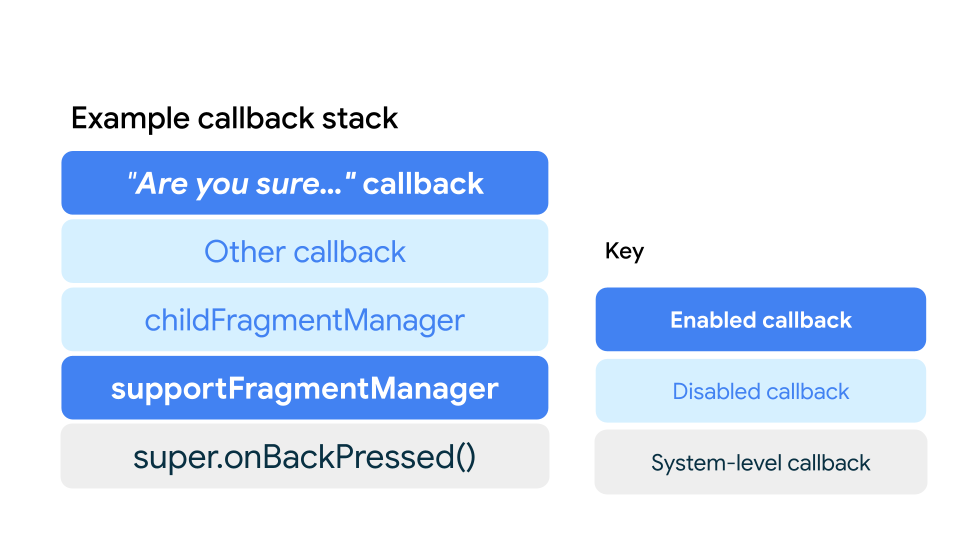
Hình 2 cho thấy cách bạn có thể có nhiều lệnh gọi lại trong ngăn xếp, mỗi lệnh gọi lại chịu trách nhiệm cho một việc. Một lệnh gọi lại chỉ chạy nếu các lệnh gọi lại phía trên nó trong ngăn xếp bị vô hiệu hoá. Trong ví dụ này, lệnh gọi lại "Bạn có chắc chắn..." được bật khi người dùng nhập dữ liệu vào biểu mẫu và bị tắt nếu không. Lệnh gọi lại sẽ mở một hộp thoại xác nhận khi người dùng vuốt ngược để thoát khỏi biểu mẫu.
Lệnh gọi lại khác có thể bao gồm một thành phần Material hỗ trợ tính năng xem trước thao tác quay lại, một hiệu ứng chuyển đổi AndroidX sử dụng Progress API hoặc một lệnh gọi lại tuỳ chỉnh khác.
Lệnh gọi lại của childFragmentManager sẽ chạy nếu các lệnh gọi lại ở trên bị vô hiệu hoá và ngăn xếp lui cho FragmentManager này không trống, trong đó childFragmentManager được đính kèm trong một Mảnh. Trong ví dụ này, lệnh gọi lại nội bộ này bị vô hiệu hoá.
Tương tự, lệnh gọi lại nội bộ của supportFragmentManager sẽ chạy nếu các lệnh gọi lại ở trên bị tắt và ngăn xếp của lệnh gọi lại này không trống. Hành vi này nhất quán khi bạn sử dụng FragmentManager hoặc NavigationComponent để điều hướng, vì NavigationComponent dựa vào FragmentManager. Trong ví dụ này, lệnh gọi lại này sẽ chạy nếu người dùng không nhập văn bản vào biểu mẫu, khiến lệnh gọi lại "Bạn có chắc chắn..." bị vô hiệu hoá.
Cuối cùng, super.onBackPressed() là lệnh gọi lại ở cấp hệ thống, lệnh gọi lại này sẽ chạy lại nếu các lệnh gọi lại ở trên bị vô hiệu hoá. Để kích hoạt ảnh động hệ thống như quay lại trang chủ, giữa các hoạt động và tác vụ, ngăn xếp quay lại của supportFragmentManager phải trống để lệnh gọi lại nội bộ của ngăn xếp này bị vô hiệu hoá.
Kiểm thử ảnh động xem trước thao tác quay lại
Nếu vẫn sử dụng Android 13 hoặc Android 14, bạn có thể kiểm thử ảnh động quay lại màn hình chính trong Hình 1.
Để kiểm tra ảnh động này, hãy hoàn tất các bước sau:
Trên thiết bị của bạn, hãy chuyển đến phần Cài đặt > Hệ thống > Tuỳ chọn cho nhà phát triển (Settings > System > Developer options).
Chọn Ảnh động vuốt ngược dự đoán.
Chạy ứng dụng đã cập nhật và dùng cử chỉ vuốt ngược để xem ứng dụng hoạt động.

